Jika Anda bangga sebagai pemilik baru Samsung Galaxy S21 FE, selamat! Anda baru saja menghemat banyak uang versus Galaxy S21. Salah satu keunggulan terbesar Galaxy S21 FE adalah penyertaan semua fitur perangkat lunak hebat dari Galaxy S21, yang berarti Anda mendapatkan semua bagian terbaik tanpa mengeluarkan uang ekstra. Yang terbaik, S21 FE diluncurkan dengan One UI 4 — itulah cita rasa Samsung dari Android 12 — yang berarti Anda memiliki semua fitur terbaru dan terbaik untuk dicoba.
Jika Anda baru memulai menggunakan telepon, kami memiliki beberapa saran untuk membuat pengalaman menjadi lebih baik. Inilah cara mendapatkan hasil maksimal dari ponsel baru Anda yang mengkilap.
Buka kunci ponsel Anda lebih cepat
Sensor sidik jari di bawah layar pada Galaxy S21 FE bagus, tetapi Anda biasanya harus mengaktifkan layar terlebih dahulu untuk membuka kunci ponsel. Itu mengganggu cukup cepat, tetapi ada solusi untuk ini. Fitur sidik jari Samsung yang selalu aktif tidak menyimpan ikon sidik jari di sana sepanjang waktu — terlepas dari nama fiturnya — tetapi, ketika diaktifkan, yang diperlukan hanyalah satu ketukan di layar untuk membuka kunci ponsel Anda.
- Membuka pengaturan sistem dengan menarik bilah notifikasi di bagian atas ponsel dan mengeklik ikon roda gigi di kanan atas. Atau, Anda dapat meluncurkan pengaturan dari laci aplikasi di layar beranda.
- Gulir ke bawah dan pilih biometrik dan keamanan.
- Mengetuk sidik jari dan masukkan PIN atau kata sandi Anda.
- Memungkinkan sidik jari selalu aktif.
-
Pilih tampilkan ikon saat layar mati pengaturan, lalu pilih ketuk untuk menampilkan pilihan.
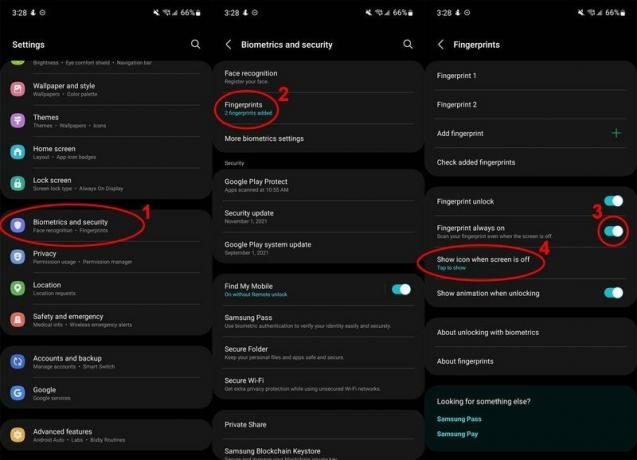 Sumber: Android Central
Sumber: Android Central
Sekarang, ketika layar Galaxy S21 FE Anda mati, yang perlu Anda lakukan hanyalah mengetuk layar saat Anda mengangkat telepon, dan pemindai sidik jari akan muncul dengan sendirinya.
Atau, dengan mengaktifkan fitur ini, Anda dapat membuka kunci ponsel bahkan tanpa layar menyala. Agak sulit untuk mendapatkan penempatan yang benar karena tidak ada indikasi fisik, tetapi menempatkan ibu jari Anda di lokasi yang tepat dari pemindai sidik jari akan membuka kunci S21 FE Anda.
Temukan aplikasi dengan lebih mudah
Untuk beberapa alasan aneh, laci aplikasi pada peluncur layar beranda bawaan Samsung tidak diurutkan secara logis — sama sekali. Untungnya, menyortirnya berdasarkan abjad adalah perbaikan yang mudah. Lagi pula, Anda memiliki layar beranda untuk menyesuaikan folder dan pintasan lainnya.
- Geser ke atas di mana saja di layar beranda untuk menarik laci aplikasi.
- Ketuk tiga titik di pojok kanan atas untuk membuka menu luapan.
- Pilih menyortir.
-
Pilih alfabetis dari daftar.
 Sumber: Android Central
Sumber: Android Central
Sekarang laci aplikasi Anda secara otomatis diurutkan berdasarkan abjad. Setiap aplikasi baru yang Anda instal akan memiliki ikon yang ditempatkan dalam urutan abjad yang logis, sehingga lebih mudah untuk menemukannya.
Selain itu, Anda mungkin ingin menghapus folder apa pun di laci aplikasi untuk menjaga hal-hal seabjad mungkin. Ikon apa pun yang ditempatkan ke dalam folder tidak lagi muncul di grup utama, membuat pencarian aplikasi menjadi membingungkan. Menghapus folder di laci aplikasi Anda tidak akan hapus aplikasinya, jadi jangan ragu untuk menghapus folder apa pun dan mengembalikan semuanya dengan cepat!
Dapatkan performa game yang lebih baik
Dasbor Game Samsung adalah fitur yang sangat bagus sehingga Google secara resmi mengadopsinya di Android 12. Mengaktifkannya akan memberi Anda akses cepat untuk mengambil tangkapan layar, merekam video, berbagi ke Discord dan aplikasi streaming lainnya, menyalakan game Jangan Ganggu, dan bahkan menyediakan cara mudah untuk memantau suhu ponsel Anda dan kinerja lainnya metrik. Berikut cara mengaktifkan dan menggunakannya.
- Membuka pengaturan sistem dengan menarik bilah notifikasi di bagian atas ponsel dan mengeklik ikon roda gigi di kanan atas. Atau, Anda dapat meluncurkan pengaturan dari laci aplikasi di layar beranda.
- Gulir ke bawah dan ketuk fitur lanjutan.
- Gulir ke bawah dan balik tombol di sebelah peluncur permainan untuk mengaktifkannya.
-
Kembali ke layar beranda, buka laci aplikasi, dan pilih peluncur permainan.
 Sumber: Android Central
Sumber: Android Central
Peluncur game adalah cara mudah untuk menemukan game apa pun yang diinstal. Setiap game yang ditemukan di peluncur dapat dioptimalkan lebih lanjut dengan mengaktifkan prioritas game saat bermain. Untuk melakukannya, buka game apa pun pilihan Anda yang terletak di peluncur game dan ikuti langkah-langkah ini:
-
Tarik keluar dok dasbor permainan di sisi kanan layar dengan mengetuk atau menyeret ikon ke arah tengah layar.
 Sumber: Android Central
Sumber: Android Central -
Ketuk menu 3 titik untuk membuka kontrol dasbor game.
 Sumber: Android Central
Sumber: Android Central -
Ketuk tombol power untuk mengaktifkan prioritas game.
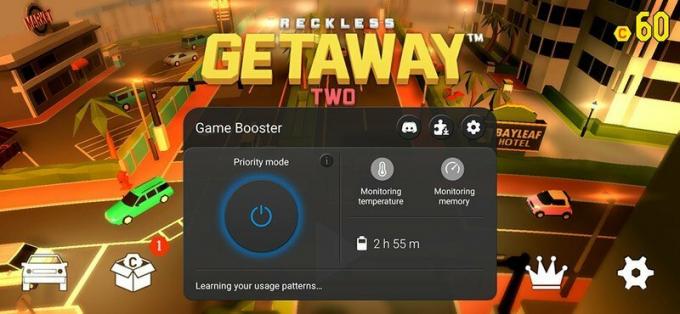 Sumber: Android Central
Sumber: Android Central
Prioritas game akan menonaktifkan pemberitahuan pendahuluan yang masuk — untuk membuat Anda tetap fokus pada game Anda — dan memprioritaskan aplikasi itu sendiri sehingga kinerjanya menjadi yang terbaik.
Tambahkan sedikit warna
Android 12 memperkenalkan konsep baru yang mengubah antarmuka pengguna ponsel agar sesuai dengan warna wallpaper. Ini adalah trik kecil yang rapi yang membantu membuat ponsel Anda terlihat lebih mirip milikmu telepon dan bukan milik orang lain. Tetapi bagaimana jika Anda hanya ingin mengubah warna tanpa mengubah wallpaper Anda? Berikut cara melakukannya.
- Tekan lama pada sembarang ruang kosong di layar beranda Anda.
- Pilih wallpaper dan gaya dari opsi di bagian bawah layar.
- Pilih Palet warna dari layar berikutnya.
-
Pilih salah satu dari lima pilihan warna tersedia di bawah bagian palet warna.
 Sumber: Android Central
Sumber: Android Central - Jika Anda ingin lebih banyak pencocokan warna, Anda juga dapat mengaktifkan terapkan palet ke ikon aplikasi.
Saat memilih ikon aplikasi tema dan warna UI, perhatikan bahwa hanya aplikasi yang didukung yang akan melihat perubahan warna ikon. Sebagian besar, daftar ini berisi sebagian besar aplikasi Samsung dan lebih sedikit aplikasi pihak ketiga. Misalnya, pada tulisan ini, ikon Google Chrome tidak menerima perubahan warna agar sesuai dengan tema.
Sesuaikan tampilan
Ponsel Samsung dirancang untuk terlihat dengan cara tertentu di luar kotak. Biasanya, ini berarti sangat terang lampu mode, teks lebih besar, dan warna-warna cerah seperti kartun. Meskipun pengaturan tersebut pasti akan membuat beberapa orang senang, Anda mungkin ingin mengubah tampilan Anda agar lebih sesuai dengan gaya Anda. Jadi, inilah cara Anda dapat menyesuaikan tampilan dan ukuran teks, mengurangi warna tersebut, dan membuat tampilan sedikit lebih ramah di mata (dan baterai) dengan mode gelap.
- Membuka pengaturan sistem dengan menarik bilah notifikasi di bagian atas ponsel dan mengeklik ikon roda gigi di kanan atas. Atau, Anda dapat meluncurkan pengaturan dari laci aplikasi di layar beranda.
- Pilih menampilkan dari daftar opsi.
- Pilih Mode layar dari daftar opsi untuk menyesuaikan warna.
- Memilih alami warna membuat segalanya terlihat lebih realistis.
- Itu jelas pengaturan warna memungkinkan Anda untuk menyesuaikan tampilan dengan nada yang lebih hangat atau lebih dingin dan kustomisasi warna yang dalam ditemukan di bawah pengaturan lanjutan.
-
Arahkan kembali ke pengaturan tampilan dan pilih ukuran dan gaya font untuk menyesuaikan font dengan ukuran pilihan Anda.
 Sumber: Android Central
Sumber: Android Central Arahkan kembali ke pengaturan tampilan dan pilih pembesaran layar untuk mengubah ukuran semua elemen UI. Menarik penggeser ke minus lebih pas di layar, sementara menarik penggeser ke plus akan membuat segalanya lebih mudah dibaca.
Membuka pengaturan sistem dengan menarik bilah notifikasi di bagian atas ponsel dan mengeklik ikon roda gigi di kanan atas. Atau, Anda dapat meluncurkan pengaturan dari laci aplikasi di layar beranda.
- Pilih menampilkan dari daftar opsi.
-
Tepat di atas, pilih gelap untuk mengaktifkan mode gelap.
 Sumber: Android Central
Sumber: Android Central - Untuk menjadwalkan mode gelap pada waktu tertentu dalam sehari, pilih pengaturan mode gelap di bawah pilihan mode terang dan gelap.
- Balikkan nyalakan sesuai jadwal opsi dan konfigurasikan waktu Anda ingin mode gelap diaktifkan. Jika tidak, biarkan penggeser ini mati untuk mengaktifkan mode gelap setiap saat.
Navigasi gestural
Selama bertahun-tahun, navigasi smartphone telah berevolusi dari tombol fisik menjadi tombol virtual. Sekarang, navigasi gestur mirip dengan cara terbaru dan terbaik untuk mengontrol ponsel Anda. Meskipun Samsung tidak mengaktifkan ini di luar kotak, cukup mudah untuk mendapatkan peningkatan cepat dan mulai menggesekkan ponsel Anda alih-alih menekan tombol-tombol di bagian bawah.
- Membuka pengaturan sistem dengan menarik bilah notifikasi di bagian atas ponsel dan mengeklik ikon roda gigi di kanan atas. Atau, Anda dapat meluncurkan pengaturan dari laci aplikasi di layar beranda.
- Pilih menampilkan dari daftar opsi.
- Gulir ke bawah dan pilih bilah navigasi pilihan dalam daftar.
-
Pilih gerakan menggesek untuk mengaktifkan navigasi gestur.
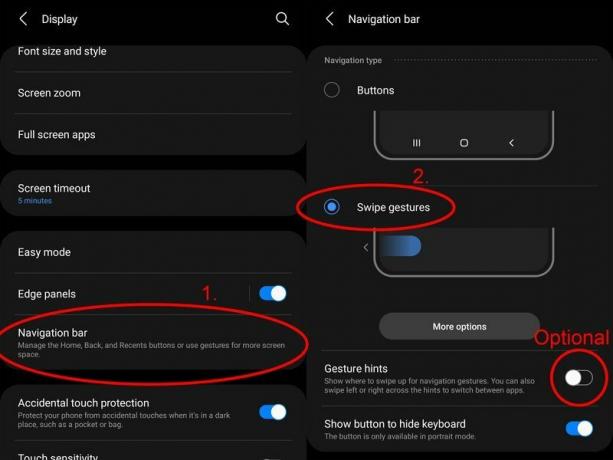 Sumber: Android Central
Sumber: Android Central - Untuk pengalaman yang lebih licin setelah Anda terbiasa menggunakan gerakan, putar isyarat isyarat off untuk menghapus bilah navigasi tombol selalu aktif.
Hapus Samsung Pay dari layar beranda
Jika Anda telah mengaktifkan navigasi gestural pada langkah di atas, Anda dapat mempertimbangkan untuk menghapus pintasan Samsung Pay dari layar beranda. Saat pintasan itu diaktifkan, menggesek layar beranda Anda untuk membuka layar ikhtisar multitasking pada dasarnya tidak mungkin, karena itu adalah gerakan yang sama yang membuka Samsung Pay. Untungnya, Anda dapat mematikan fungsi ini dan masih menggunakan Samsung Pay sebagai aplikasi pembayaran Anda, bahkan di layar kunci.
- Buka Aplikasi Samsung Pay.
- Pilih tombol menu di sudut kiri atas aplikasi.
- Pilih pengaturan dari daftar opsi.
- Di bagian atas, klik akses cepat.
- Batalkan pilihan tampilan depan untuk mematikan akses cepat di layar beranda.
-
Ikuti dengan mematikan akses cepat di tempat lain yang mungkin tidak Anda inginkan.
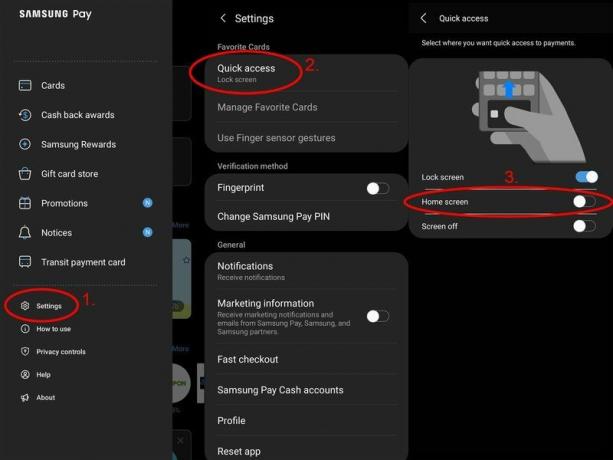 Sumber: Android Central
Sumber: Android Central
Tukar Bixby (dan perbaiki tombol daya)
Samsung telah bekerja keras untuk menjadikan Bixby alat yang hebat untuk banyak hal, tetapi secara keseluruhan, Asisten Google masih merupakan pilihan terbaik bagi kebanyakan orang. Selain itu, tombol daya digunakan untuk meluncurkan Bixby di luar kotak alih-alih membuka menu daya. Jadi mari kita perbaiki dua hal itu dan dapatkan pengalaman yang lebih baik.
- Membuka pengaturan sistem dengan menarik bilah notifikasi di bagian atas ponsel dan mengeklik ikon roda gigi di kanan atas. Atau, Anda dapat meluncurkan pengaturan dari laci aplikasi di layar beranda.
- Gulir ke bawah untuk memilih fitur lanjutan pilihan dari daftar.
- Pilih kunci samping.
-
Mengubah tekan terus pilihan untuk matikan menu dari pada bangunkan Bixby.
 Sumber: Android Central
Sumber: Android Central - Navigasi kembali ke menu pengaturan sistem utama.
- Gulir ke bawah dan pilih aplikasi dari daftar.
- Di bagian atas, pilih pilih aplikasi default.
-
Pilih aplikasi asisten digital pilihan.
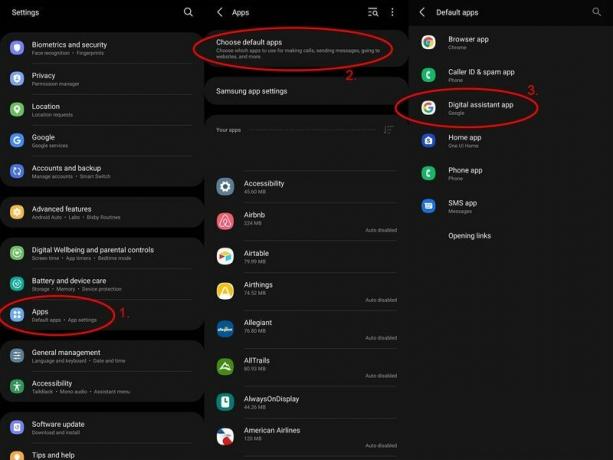 Sumber: Android Central
Sumber: Android Central - Pilih aplikasi asisten perangkat pilihan.
-
Pilih Google dari daftar opsi**.
 Sumber: Android Central
Sumber: Android Central
Aktifkan penyaringan panggilan
Sementara Google membuat nama untuk dirinya sendiri dengan penyaringan panggilan berbasis Google Assistant pada ponsel Pixel, Samsung tidak duduk diam dan tidak melakukan apa-apa. Jika Anda muak berurusan dengan panggilan spam, ID penelepon Samsung dan perlindungan spam mudah diaktifkan dan akan membantu menyaring panggilan sampah dengan lebih baik sepanjang hari.
- Membuka pengaturan sistem dengan menarik bilah notifikasi di bagian atas ponsel dan mengeklik ikon roda gigi di kanan atas. Atau, Anda dapat meluncurkan pengaturan dari laci aplikasi di layar beranda.
- Gulir ke bawah dan pilih aplikasi dari daftar.
- Di bagian atas, pilih pilih aplikasi default.
- Mengetuk ID penelepon & aplikasi spam.
-
Pilih telepon dari daftar. Ini yang memiliki ikon hijau dan putih.
 Sumber: Android Central
Sumber: Android Central
Dapatkan papan ketik yang lebih baik
Seperti banyak aplikasi dan layanan, Samsung membuat keyboardnya sendiri yang diaktifkan saat Anda pertama kali menghidupkan telepon. Meskipun Keyboard Samsung telah meningkat secara dramatis selama bertahun-tahun, Google masih membuat keyboard terbaik yang dapat Anda temukan di mana pun. GBoard, demikian sebutannya, adalah keyboard gratis yang dapat diunduh dari Google Play Store dan dengan mudah diaktifkan, memberi Anda prediksi teks yang jauh lebih baik, opsi penyesuaian, dan umpan balik haptic yang lebih baik saat mengetik.
- Unduh aplikasi GBoard gratis dari Google Play Store.
- buka Gboard setelah itu telah diinstal.
- Ikuti petunjuk untuk mengatur GBoard sebagai papan ketik bawaan.
Saatnya untuk pemeriksaan privasi
Fitur besar Android 12 lainnya adalah dasbor privasi, bagian pengaturan baru yang akan membantu Anda mengelola privasi dengan lebih baik di semua aplikasi yang telah Anda instal. Dasbor privasi memberi tahu Anda setiap kali aplikasi mengakses kamera, mikrofon, atau lokasi Anda dan menyimpan catatan historis setiap kali aplikasi mengakses salah satu izin ini.
Setiap kali Anda membuka aplikasi, dan mengakses lokasi, kamera, atau mikrofon Anda, ikon hijau kecil akan muncul di sudut kanan atas layar. Ikon ini akan hilang setelah beberapa saat, tetapi titik hijau kecil akan tetap ada selama izin ini masih diakses. Jadi waspadalah setiap kali Anda membuka aplikasi!
Untuk mengetahui aplikasi mana yang telah mengakses salah satu izin ini — ditambah beberapa lagi — Anda harus membuka dasbor privasi. Dasbor privasi di semua ponsel Samsung menyimpan riwayat akses izin selama tujuh hari, enam hari penuh lebih lama dari pengaturan default di Android 12 pada ponsel Pixel. Berikut cara menemukan dasbor privasi:
- Membuka pengaturan sistem dengan menarik bilah notifikasi di bagian atas ponsel dan mengeklik ikon roda gigi di kanan atas. Atau, Anda dapat meluncurkan pengaturan dari laci aplikasi di layar beranda.
- Gulir ke bawah dan ketuk pribadi.
- Di bagian atas, ketuk izin apapun bahwa Anda ingin informasi lebih lanjut tentang.
-
Setiap bagian izin akan memberi Anda tampilan garis waktu dari aplikasi yang mengakses izin khusus itu dan stempel waktu yang tepat kapan izin itu diakses.
 Sumber: Android Central
Sumber: Android Central
Kontrol rumah pintar
Jika Anda memiliki perangkat rumah pintar, kemungkinan Anda menggunakan layanan seperti Google Home atau Samsung SmartThings untuk mengatur semuanya. Jika demikian, ada cara cepat dan mudah untuk mengontrol semua perangkat rumah pintar favorit Anda langsung dari bayangan pemberitahuan, membuatnya hanya dengan beberapa ketukan untuk menyalakan atau mematikan lampu, membuka kunci pintu, atau menyetel termostat.
- Buka bayangan pemberitahuan dengan menekan dan menyeret bilah di bagian atas telepon.
- Pilih perangkat tombol di bawah tombol pengaturan cepat.
- Klik panah tarik-turun untuk memilih layanan pilihan Anda, baik Google Home atau SmartThings.
- Sekarang, Anda akan melihat pilihan ubin cepat yang mewakili gadget rumah pintar. Pilih ubin untuk berinteraksi dengan setiap perangkat.
-
Untuk mengatur urutan ubin, tekan terus pada ubin, lalu pindahkan ke lokasi yang diinginkan.
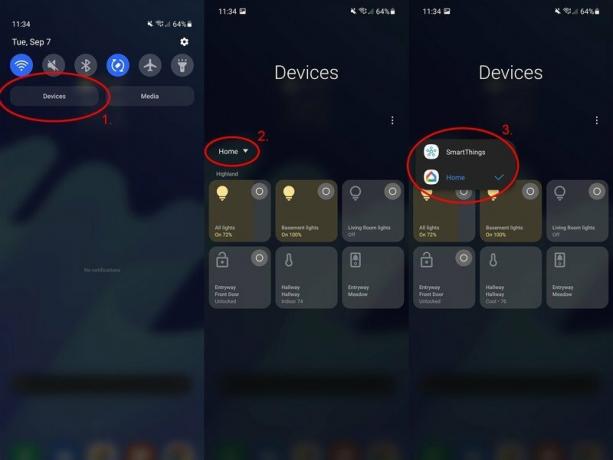 Sumber: Android Central
Sumber: Android Central - Untuk mengelola daftar ini, pilih ikon menu luapan di kanan atas layar perangkat dan pilih kelola aplikasi.
- Pilih Anda layanan rumah pintar pilihan.
-
Klik kotak centang di sebelah perangkat rumah pintar mana pun yang ingin Anda tampilkan di daftar ubin cepat.
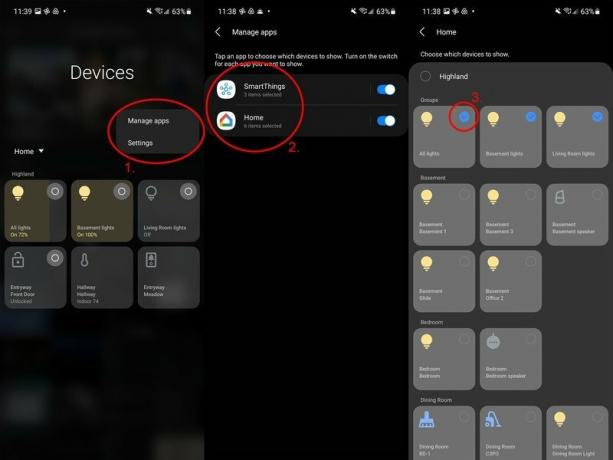 Sumber: Android Central
Sumber: Android Central
Kunci Bagus untuk menang
Aplikasi Good Lock adalah cara terbaik untuk menyesuaikan ponsel Samsung Anda dengan banyak cara. Good Lock dapat membantu Anda melakukan banyak tugas lebih baik dengan memasang lebih banyak ubin aplikasi di Ikhtisar — itulah layar multitugas yang muncul saat Anda menggeser ke atas dan tahan atau tekan tombol navigasi multitugas — yang memudahkan untuk beralih di antara beberapa aplikasi sekaligus tanpa harus menggulir lebih.
- Buka Toko Galaxy dari laci aplikasi Anda.
- Pencarian untuk Kunci yang bagus dan menginstalnya.
- Buka Kunci Bagus dan pilih Beranda dari daftar. Instal ketika diminta.
- Kembali ke aplikasi Good Lock dan pilih Beranda dari daftar.
- Geser sakelar ke aktifkan Beranda Atas.
-
Pilih Pengubah Tugas dari bagian Beranda Atas.
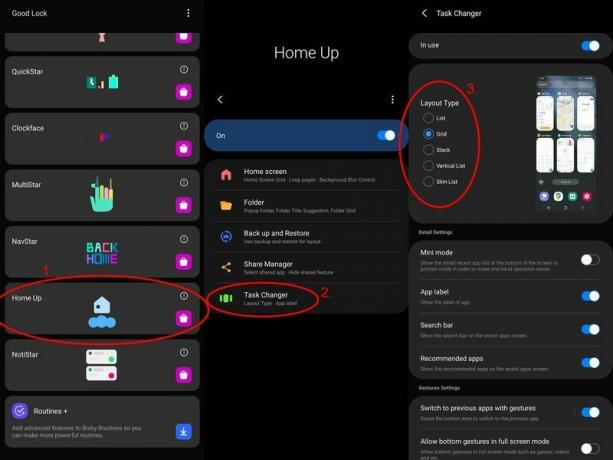 Sumber: Android Central
Sumber: Android Central - Pilih Anda jenis tata letak yang disukai. Grid adalah solusi multitasking satu tangan terbaik, karena menampilkan enam thumbnail aplikasi sekaligus.
- Anda dapat menyesuaikan layar Ikhtisar lebih lanjut dari bagian ini.
Good Lock dapat membantu banyak hal lain, tetapi kami juga menyukai fitur riwayat notifikasi yang diaktifkan oleh NotiStar. Beberapa hal yang lebih membuat frustrasi di ponsel Android daripada secara tidak sengaja menghapus notifikasi yang belum Anda baca. Biasanya tidak ada cara untuk membuka tindakan ini atau temukan riwayat pemberitahuan di Android, tetapi Samsung telah mengembangkan aplikasi bernama NotiStar yang melakukan hal itu. Anda dapat dengan mudah membuka seluruh riwayat pemberitahuan dan melihatnya kapan saja, termasuk di layar kunci.
- Buka Toko Galaxy dari laci aplikasi Anda.
- Pencarian untuk Kunci yang bagus dan menginstalnya.
- Buka Kunci Bagus dan pilih NotiStar dari daftar. Instal ketika diminta.
- Kembali ke aplikasi Good Lock dan pilih NotiStar dari daftar.
-
Geser sakelar ke aktifkan NotiStar.
 Sumber: Android Central
Sumber: Android Central - Untuk melihat riwayat semua notifikasi di layar kunci Anda, pilih menggunakan di layar kunci pilihan.
- Riwayat semua notifikasi sekarang akan muncul di Bagian NotiStar dari aplikasi Good Lock.
- Di layar kunci, Anda dapat menggesek panah ganda ke atas untuk melihat riwayat pemberitahuan Anda.
- Jika Anda mendapatkan terlalu banyak notifikasi dan tidak dapat melacak, coba opsi untuk menyaring aplikasi atau kata kunci yang tidak Anda pedulikan.
Modus anak-anak
Tips terakhir adalah untuk keluarga dengan anak-anak. Terkadang, membiarkan anak-anak Anda menggunakan ponsel Anda adalah suatu keharusan. Tentu saja, ini tidak diinginkan karena beberapa alasan, tetapi kekhawatiran anak-anak melihat atau berinteraksi dengan sesuatu yang tidak pantas adalah yang teratas. Syukurlah, Mode Anak Samsung adalah pengaturan cepat dan benar-benar gratis. Jadi sekarang Anda tidak perlu khawatir tentang apa yang dilakukan anak-anak Anda.
Tetap aman
Setelah Anda menyiapkan Galaxy S21 FE, saatnya untuk menjaganya tetap aman dan bersih dengan salah satu kasing Galaxy S21 FE terbaik, yang pasti akan tetap terlindungi sambil tetap terlihat dan merasa hebat. Anda baru saja mengangkat telepon yang luar biasa, jadi nikmatilah!
Kami dapat memperoleh komisi untuk pembelian menggunakan tautan kami. Belajarlah lagi.

Masuk akal jika game meniru model Fortnite dari perkembangan gratis dan acara crossover, tetapi itu membuat banyak game yang mengesankan terlihat basi.

Game Activision Blizzard akan membantu Microsoft menjual lebih banyak konsol, tetapi perusahaan telah mengarahkan pandangannya ke konfrontasi teknologi besar berikutnya melawan perusahaan VR/AR. Dan tidak ada jaminan bahwa kesepakatan Activision akan membantu mereka menang.

Rainbow Six Extraction diluncurkan di Stadia dengan aksi yang mendebarkan yang mendukung hingga tiga pemain secara kooperatif di seluruh versi lain di PC dan konsol. Namun, itu tidak cukup untuk mempertahankan replayability.

Galaxy S21 FE menampilkan layar besar dan beberapa warna indah di bagian belakang, tetapi apa pun warna yang Anda dapatkan, semuanya membutuhkan perlindungan agar tidak terlepas dari tangan Anda dan pecah di atas batu. Kasing Galaxy S21 FE terbaik menambah cengkeraman, kemewahan, dan ketenangan pikiran, dan kami memiliki semuanya di sini.
